Opraveno: Aplikace neustále padají na Samsung Galaxy S10, S10 Plus, S10e
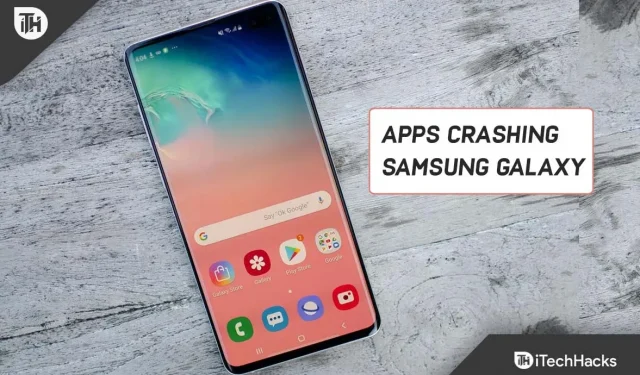
Android je jedním z nejpopulárnějších operačních systémů pro mobilní telefony. Operační systém je celkem spolehlivý, ale časem se můžete setkat s chybami, které mohou bránit správnému fungování vašich zařízení. Uživatelé chytrých telefonů Samsung Galaxy S10 nedávno oznámili, že aplikace na jejich zařízeních neustále padají. Pokud máte Galaxy S10 a aplikace neustále padají, tento průvodce je pro vás.
Obsah:
Opravit chybu selhání aplikace Samsung Galaxy S10
V tomto článku budeme diskutovat o tom, jak můžete vyřešit problém s pádem aplikace Galaxy S10, S10 plus.
Zavřete všechny aplikace
Úplně první věc, kterou byste měli zkusit udělat, je zavřít všechny aplikace. Otevřete obrazovku Nedávné klepnutím na ikonu Poslední nabídka a zavřete všechny aplikace. Po zavření všech aplikací zkuste spustit aplikaci, se kterou máte problém, a zkontrolujte, zda stále padá nebo ne.
Vynutit ukončení problematické aplikace
Můžete také zkusit vynutit ukončení problematické aplikace. Chcete-li to provést, postupujte podle následujících kroků:
- Otevřete zásuvku aplikace na vašem zařízení.
- Zde najděte aplikaci, se kterou máte problém. Stiskněte a podržte aplikaci a potom klepněte na ikonu i .
- Poté klikněte na Force Close v pravém dolním rohu pro vynucení zavření aplikace.
- Poté restartujte aplikaci a zkontrolujte, zda s ní máte problém nebo ne.
Restartujte telefon Samsung
Mnohokrát může problém nastat kvůli náhodným chybám na vašem smartphonu. Pokud máte Galaxy S10 a aplikace na něm neustále padají, pravděpodobně byste měli zkusit resetovat telefon. Restartování zařízení vyřeší problém způsobený chybou. Restartujte telefon a zkuste restartovat aplikaci. Tím se problém pravděpodobně vyřeší. Pokud k tomu stále dochází, měli byste přejít k dalšímu kroku odstraňování problémů v tomto článku.
Vymažte mezipaměť
Další věc, kterou byste měli zkusit udělat, je vymazat mezipaměť. Když je oddíl mezipaměti poškozen, může to způsobit takové problémy se zařízením. Poškozený oddíl mezipaměti může způsobit selhání aplikací a zpomalit vaše zařízení. Zkuste vymazat oddíl mezipaměti a poté zkontrolujte, zda problém stále čelíte nebo ne. Chcete-li to provést, postupujte podle následujících kroků:
- Stiskněte a podržte tlačítko Napájení a potom klepnutím na Vypnout zařízení vypněte.
- Jakmile se zařízení vypne, stiskněte a podržte současně tlačítko Zvýšení hlasitosti + Bixby a poté stiskněte a podržte tlačítko Napájení . Podržte je, dokud neuvidíte logo Android.
- Nyní vyberte možnost Vymazat oddíl mezipaměti . K procházení nabídky budete muset použít klávesy se šipkami nahoru a dolů. Vyberte ji stisknutím tlačítka Napájení .
- Nyní to potvrďte výběrem Ano.
- Po vymazání oddílu mezipaměti restartujte systém. Chcete-li to provést, vyberte možnost Restartovat systém nyní a stisknutím tlačítka napájení restartujte zařízení.
Aktualizujte firmware
S tímto problémem se můžete setkat také kvůli zastaralému firmwaru zařízení. Chcete-li tento problém vyřešit, zkuste aktualizovat firmware svého zařízení. Níže jsou uvedeny kroky k aktualizaci firmwaru vašeho Galaxy S10.
- V zásuvce aplikace otevřete aplikaci Nastavení .
- Zde klikněte na možnost „ Aktualizace softwaru“.
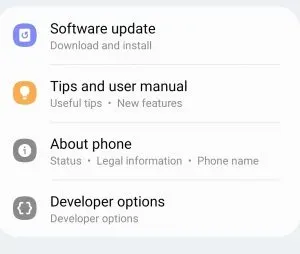
- Poté klikněte na Stáhnout a nainstalovat.
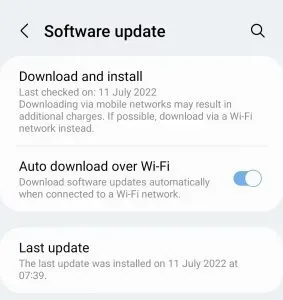
- Nyní počkejte, než vaše zařízení zkontroluje aktualizace.
- Stáhněte a nainstalujte všechny aktualizace. Po přeinstalaci aktualizací zkontrolujte, zda se potýkáte s problémem nebo ne.
Aktualizujte aplikace
Měli byste aktualizovat všechny aplikace ve svém zařízení a poté zkontrolovat, zda čelíte problému se selháním aplikace. Chcete-li aktualizovat všechny aplikace, postupujte takto:
- Otevřete PlayStore na vašem zařízení.
- Nyní klikněte zde na ikonu svého účtu a poté klikněte na Spravovat aplikace a zařízení.
- Poté klepněte na možnost Aktualizovat vše a aktualizujte všechny své aplikace odtud.
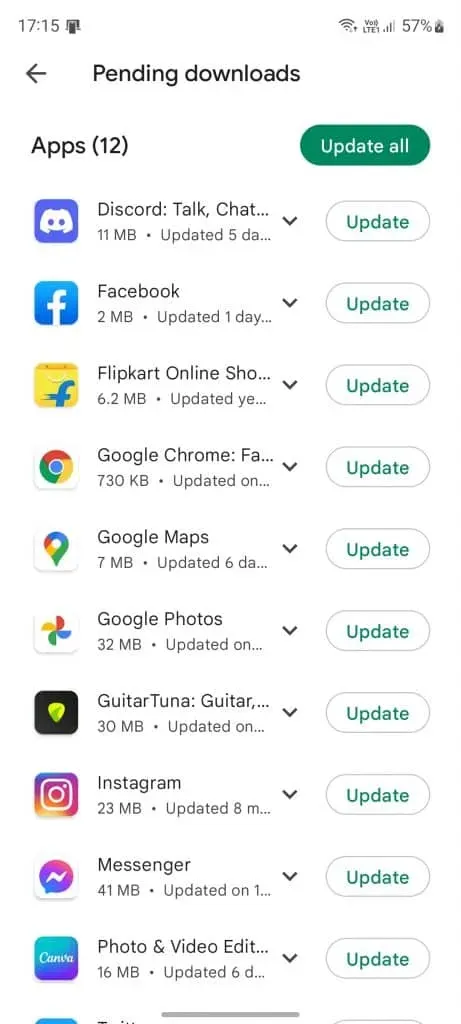
Vymazat data aplikace
Měli byste zkusit vymazat data aplikace, se kterou se setkáváte. Chcete-li to provést, postupujte podle následujících kroků:
- Stiskněte a podržte ikonu aplikace v zásuvce aplikace. Nyní klikněte na ikonu s informacemi o aplikaci .
- Nyní klikněte zde na možnost Úložiště.
- Klepnutím na Vymazat data a potvrzením vymažete data aplikace.
- Poté restartujte aplikaci a zjistěte, zda spadne nebo ne.
Obnovit nastavení aplikace
Pokud aplikace na vašem Galaxy S10 stále selhávají, pravděpodobně byste měli zkusit resetovat předvolby aplikace. Resetování předvoleb aplikace může být řešením, pokud čelíte tomuto problému. Chcete-li obnovit předvolby aplikace, postupujte takto:
- Otevřete aplikaci Nastavení a poté přejděte na možnost Aplikace .
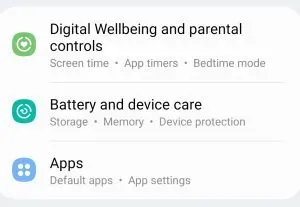
- Poté klikněte na tři elipsy v pravém horním rohu.
- Klepněte na Obnovit nastavení aplikace a poté restartujte zařízení.
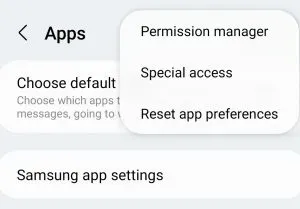
Resetujte zařízení
Pokud pro vás žádný z výše uvedených kroků nepomohl, zkuste restartovat zařízení. Nezapomeňte zálohovat své aplikace a data, protože budou všechna smazána. Chcete-li zařízení restartovat, postupujte takto:
- Otevřete na svém zařízení aplikaci Nastavení a přejděte do Obecné správy .
- Zde klikněte na možnost „Resetovat“.
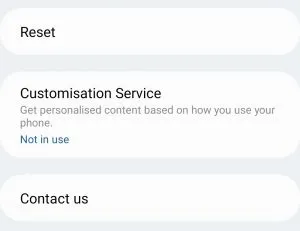
- Nyní klepněte na Obnovení továrních dat a potvrďte resetování zařízení.
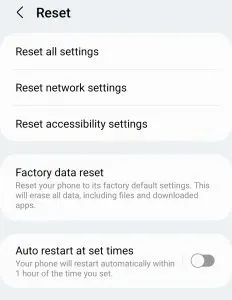
- Po resetování zařízení jej nastavte a nainstalujte všechny aplikace. Nyní byste již neměli čelit problému.
To byly některé způsoby, jak pomoci opravit aplikace Galaxy S10, které neustále padají. Podle výše uvedených kroků byste měli být schopni vyřešit problém, se kterým se setkáváte s vaším Galaxy S10.



Napsat komentář